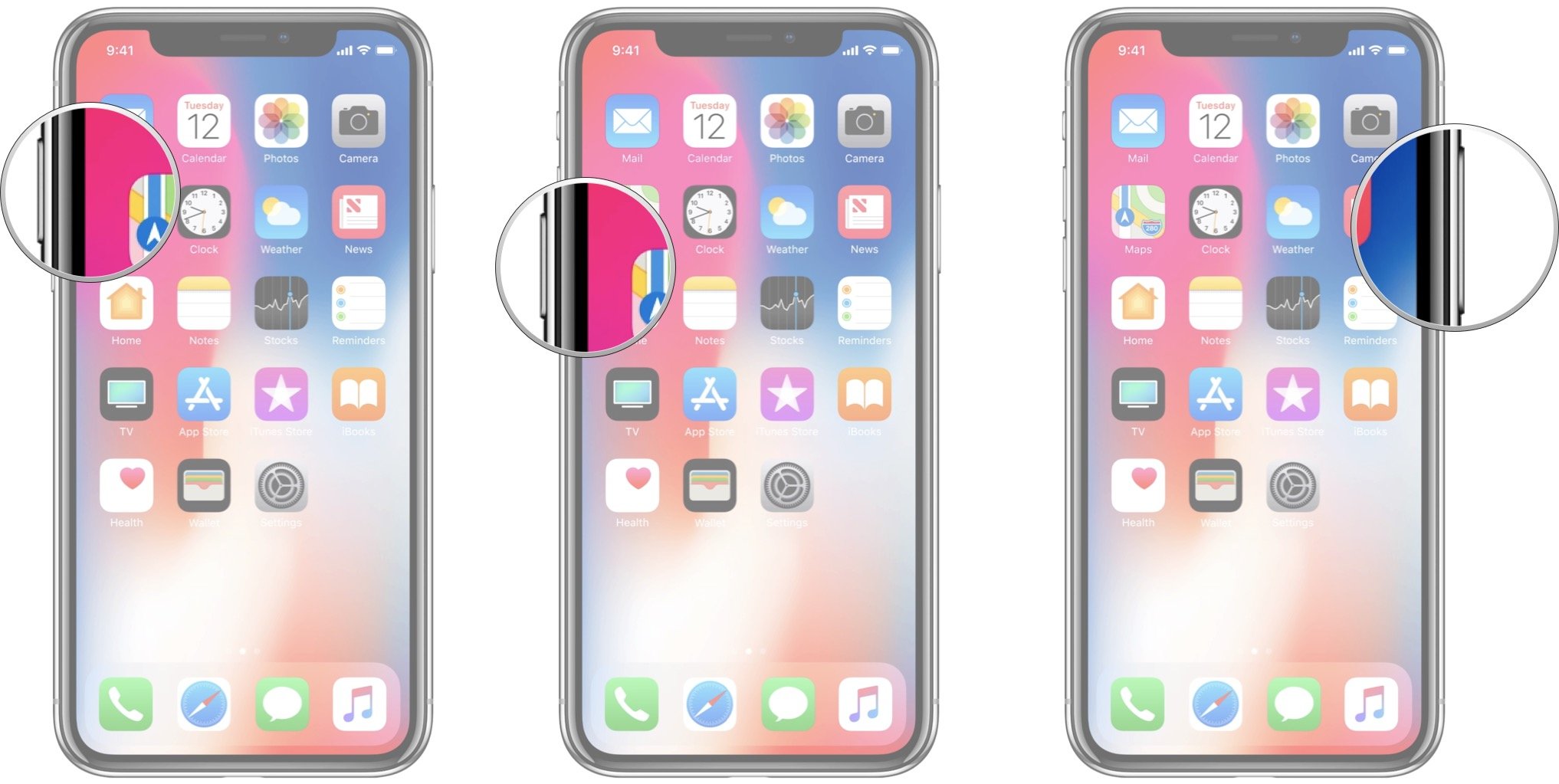Как перезагрузить, сбросить или войти в режим DFU на iPhone 8 и iPhone SE 2-го поколения
Сброс и режим DFU – это два последних шага в лестнице устранения неполадок iPhone 8 и iPhone SE 2. Когда ничего не работает, эти шаги помогут вам вернуть телефон в рабочее состояние. Сброс – это просто принудительная перезагрузка, которую вы можете выполнить, даже если ваше устройство неисправно. Режим DFU (режим восстановления устройства), напротив, является последним средством: он переводит ваш iPhone в состояние, в котором он все еще может связываться с iTunes на Windows или Mac и быть восстановлен, но не отключит загрузчик или iOS, на случай, если ваше программное обеспечение сильно испортилось.
Программы для Windows, мобильные приложения, игры - ВСЁ БЕСПЛАТНО, в нашем закрытом телеграмм канале - Подписывайтесь:)
Как перезагрузить iPhone SE 2 или iPhone 8
IPhone SE и iPhone 8 2-го поколения переназначают комбинацию кнопок перезагрузки «двойное нажатие и удерживание» на iPhone ранее на Emergency SOS, поскольку эту комбинацию легко и легко запомнить в стрессовых ситуациях. К сожалению, это означает, что для этих моделей изменилась комбинация перезагрузки. Вот как перезагрузить устройство, если ваш iPhone 8 или iPhone SE 2 перестает отвечать, и вы не можете принудительно закрыть приложения или выключить его, удерживая кнопку питания.
- Быстро нажмите кнопку увеличить громкость кнопка.
- Быстро нажмите кнопку звук тише кнопка.
- Нажмите и удерживайте то боковая кнопка пока не появится ползунок выключения.
- Горка ползунок выключения питания вправо.

Как перевести iPhone SE 2 или iPhone 8 в режим DFU
Если все остальное не помогло, вам может потребоваться восстановить ваш iPhone; если он не восстановится нормально, вам нужно будет перевести его в режим DFU.
- Подключите свой iPhone 8 или iPhone SE 2 к Mac или ПК.
- Удостоверься что iTunes (macOS Mojave и ПК) или Finder (macOS Catalina и более поздние версии) работает.
- Повернуть Выключенный ваш iPhone 8 или iPhone SE 2 (если это еще не сделано).
- Быстро нажмите кнопку увеличить громкость кнопка.
- Быстро нажмите кнопку звук тише кнопка.
- Нажмите и удерживайте то боковая кнопка пока не появится ползунок выключения.
- Горка ползунок выключения питания вправо.
- Нажмите и удерживайте Вкл выкл кнопку на правой стороне вашего iPhone для 3 секунды.
- Нажмите и удерживайте звук тише кнопку на левой стороне вашего iPhone, пока Все еще удерживая Вкл выкл кнопка.
- Продолжай держаться обе кнопки вниз на 10 секунд. (Если вы видите логотип Apple, вы держали их слишком долго и вам нужно будет начать заново.)
- Отпустите Вкл выкл Кнопку, но продолжайте удерживать звук тише кнопку примерно на 5 секунд. (Если вы видите экран «Подключить к iTunes», значит, вы слишком долго его держали, и вам нужно будет начать заново.)
- Если экран остается черным, то все! Теперь ваш iPhone должен находиться в режиме DFU.
На этом этапе iTunes должен показать вам предупреждение о том, что он обнаружил ваш iPhone 8 или iPhone SE 2 и позволит его восстановить.
Напоминание: Если вы видите какие-либо логотипы на своем устройстве, возможно, вы находитесь в режиме восстановления, но не в режиме DFU. Если режим восстановления работает – отлично. Если нет, попробуйте снова перейти в режим DFU.
Вопросов?
Дайте нам знать об этом в комментариях.
Обновлено в июле 2020 г .: Обновлено с дополнительной информацией о режиме DFU.
Программы для Windows, мобильные приложения, игры - ВСЁ БЕСПЛАТНО, в нашем закрытом телеграмм канале - Подписывайтесь:)
Мы можем получать комиссию за покупки, используя наши ссылки. Узнать больше.
FB.Event.subscribe('xfbml.ready', function(msg) { // Log all the ready events so we can deal with them later var events = fbroot.data('ready-events'); if( typeof(events) === 'undefined') events = []; events.push(msg); fbroot.data('ready-events',events); });
var fbroot = $('#fb-root').trigger('facebook:init'); };